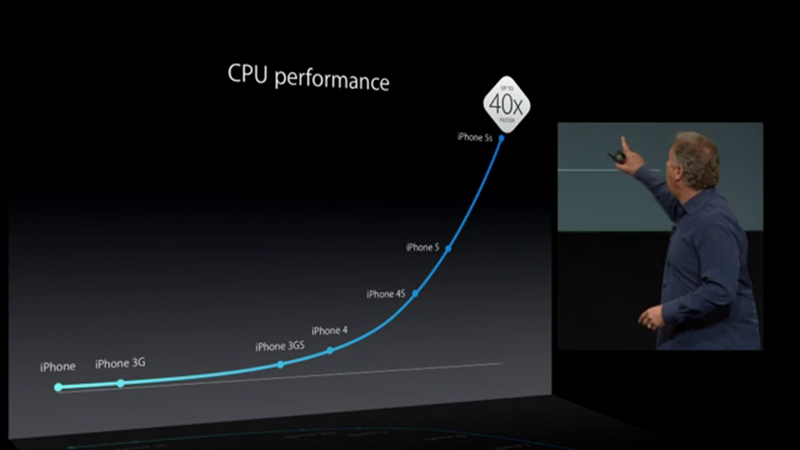iPhone Cihazlarınızın Performans Problemlerine Karşı Çözümler
Son Güncelleme tarihi 28 Haziran 2017 by Müşteri hizmetleri
Eski ve yeni iPhone cihazlarında belirli problemler yaşanabileceğini gördük. iOS işletim sistemi her ne kadar diğer işletim sistemlerine göre daha hızlı olsa da belirli durumlar karşısında yetersiz kalabiliyor. Bu durum özellikle kullanıcıların bilinçsiz kullanımlarından kaynaklanıyor. Peki iPhone’larda görülen donma, yavaşlama gibi performans düşüklükleri nereden kaynaklanıyor?

Uygulamaları Açık Bırakarak Kullanmak
Bir akıllı telefonu bilinçsiz bir şekilde kullanmanın ilk örneği olabilir. Uygulamalar arka planda açık kaldığı sürece cihazınızın RAM kapasitesi sınırlıdır. Bununla birlikte cihazınızın RAM performansı da belirli bir süre sonra düşmeye başlar. 2 GB kapasiteye sahip bir RAM arka planda çalışan uygulamalar nedeniyle tam performans sağlayamaz. Bu durum cihazınızın tam performans gösterebilmesi için daha fazla çalışması anlamına gelir ve sağlanamadığından dolayı cihazınızın performansı yavaşlar.
Güncel Olmayan Sistem ve Uygulamalar
Cihazınızın güncellenmemiş olması performansı açısından önemli bir handikap. Bu nedenle cihazınızı otomatik güncellemede tutarak sık sık güncellenmesini sağlayın. Aksi takdirde cihaz güncelleme ile birlikte gelen iyileştirmeleri alamaz ve bu durum zamanla performansının düşmesine neden olur. Bu durum uygulamalar açısından da geçerli. Uygulamalarınızın da güncellenmesini sağlayarak cihazınızı daha uyumlu ve hızlı bir şekilde kullanabilirsiniz.
Çok Fazla Uygulama Barındırmak
Cihazınızda birçok uygulamayı aynı anda barındırdığınız takdirde yavaşlama görebilirsiniz. Fazla uygulama cihazınızın RAM’i için bir yüktür. Telefonunuzun donmasına sebep olmayabilir ama bazı uygulamalar normalden daha yavaş çalışabilir.
Uygulama Kaynaklı Problemler
iTunes ve App Store’da binlerce uygulama bulunuyor. Bu uygulamalarda zaman zaman oluşabilecek hatalar cihazınızın donmasına ya da yavaşlamasına neden olabilir. Telefonunuzda yaşayabileceğiniz her problem doğrudan telefonunuz ile ilgili olmayabilir.
Cihazınızda yaşanan donma, kasma, yavaşlama gibi performans problemlerine karşı ne yapabilirsiniz? İşte çözümler:
Yeniden Başlatın/Yeniden Başlatmaya Zorlayın

Cihazınızda zaman zaman donmalar ya da ani takılmalar olabilir. Bu durum karşısında cihazınızı yeniden başlatmak iyi bir seçenek olabilir.
- Kırmızı kaydırıcıyı görene kadar uyut/uyandır butonuna basılı kalın. Kaydırıcıyı sürükleyerek cihazınızı tümüyle kapatın.
- Uyut/uyandır butonuna Apple logosunu görünceye kadar basılı tutun.
Cihazınız hiçbir şekilde yanıt vermediği takdirde yeniden başlatmaya zorlayabilirsiniz. Bu işlem de diğerleri gibi son derece pratik bir şekilde uygulanabilir.
- iPhone 6s ve önceki seriler için, Apple logosunu görene kadar ana ekran düğmesi ve uyut/uyandır butonlarına saniye süresince basılı kalın.
- iPhone 7 ve iPhone 7 Plus için, sesi kıs ve uyut/uyandır butonlarına 10 saniye boyunca basılı kalın.
Kullanmadığınız Uygulamalara Veda Edin
Kullanmadığınız uygulamalardan kurtulmak gerçekten iyi bir çözüm olabilir. Bu durum özellikle iPhone 5S ve altındaki seriler için geçerli. Bu sayede cihazınızın RAM ve depolama birimi kapasitesini arttırabilir ve daha rahat bir performans gözlemleyebilirsiniz.
Cihazınızı Yeniden Yükleyin

Bu işlemi cihazınızı bilgisayara bağlayarak iTunes üzerinden gerçekleştirebilirsiniz. Cihazınızdaki tüm veri ve ayarlar bu işlemle silinir. Bu nedenle cihazınızda yer alan verileri iTunes ya da iCloud üzerinden yedeklemelisiniz.
Cihazınızı fabrika ayarlarına geri yüklemek için Ayarlar > iCloud seçeneklerine girerek ”iPhone’umu Bul” modunu kapalı konuma getirin. Ardından:
- Cihazınızı bilgisayarınıza bağlayın.
- Cihazınızın ekranında yer alan ”Bu Bilgisayara Güvenilsin mi?” iletisini onaylayın.
- Bilgisayarınızın ekranından cihazınızı seçtikten hemen sonra özet kısmına tıklayarak ”iPhone’a Geri Yükle” seçeneğini kullanın.